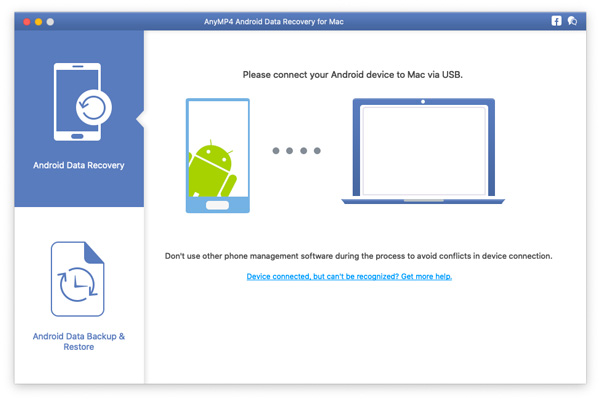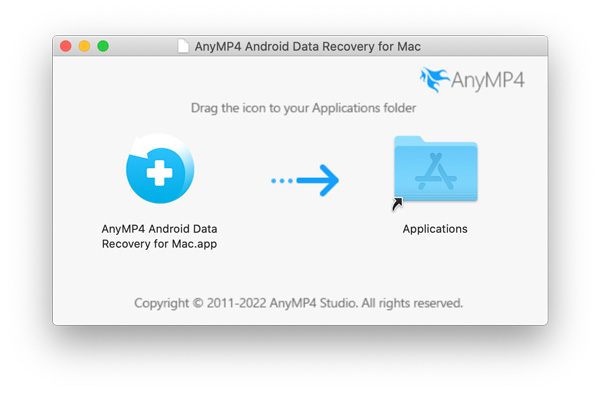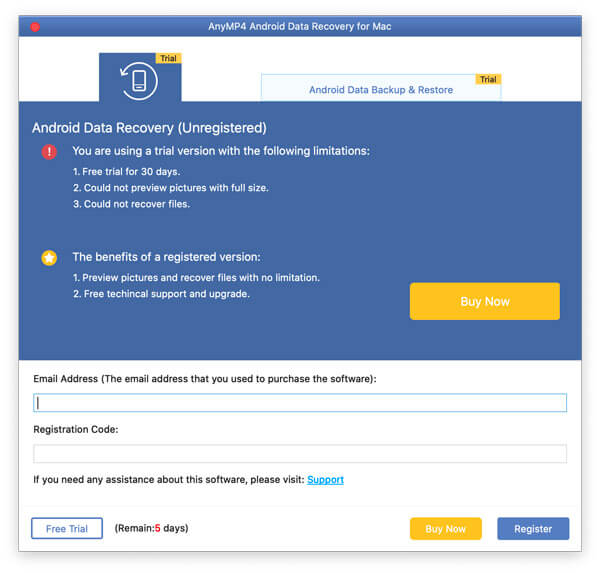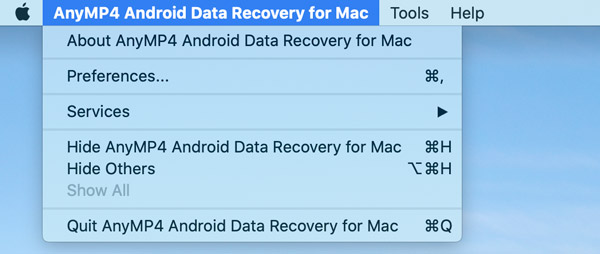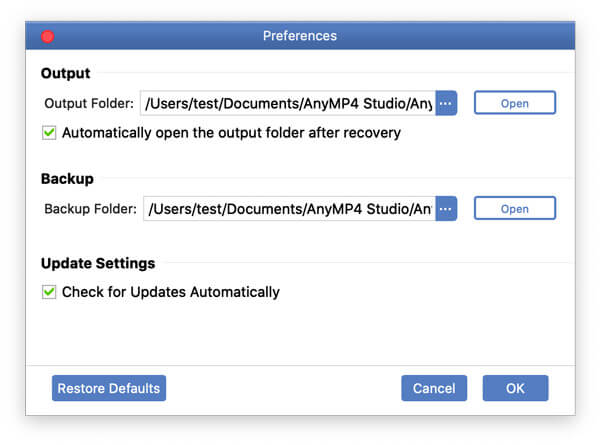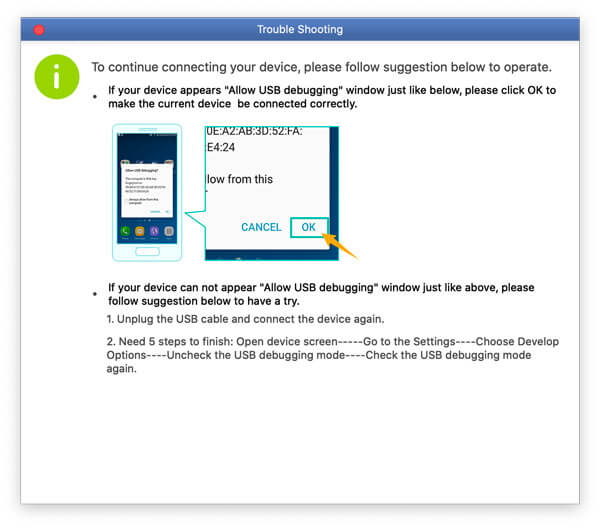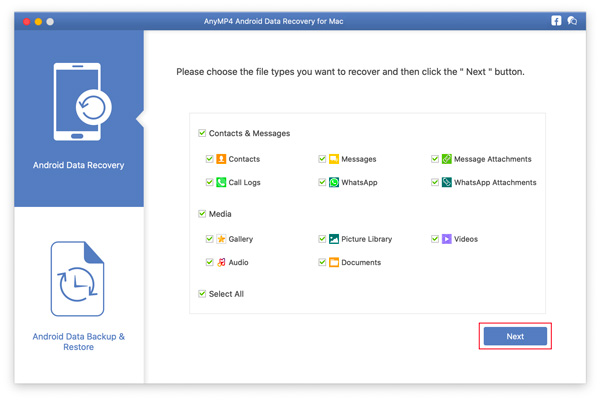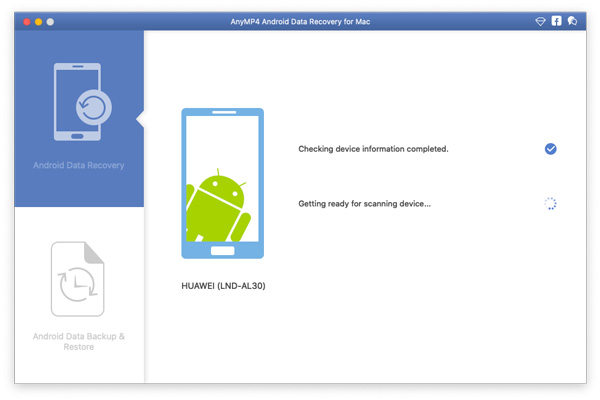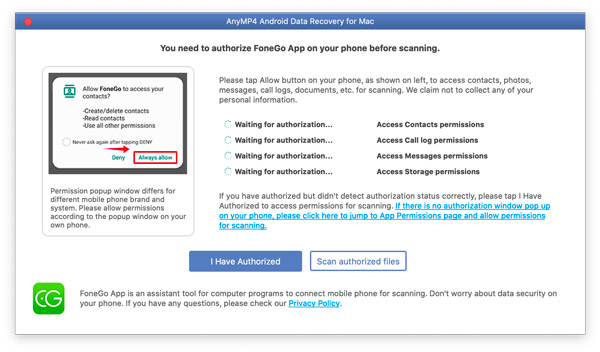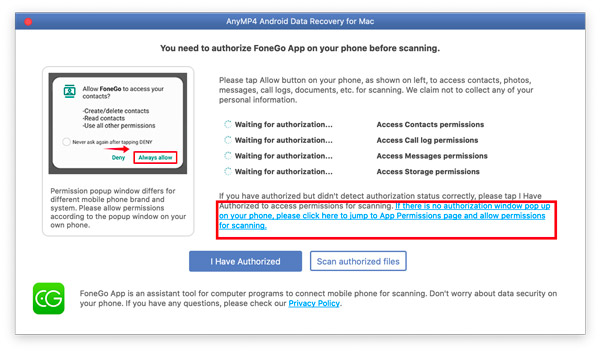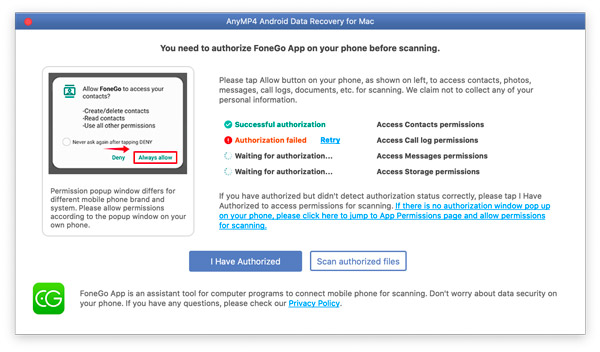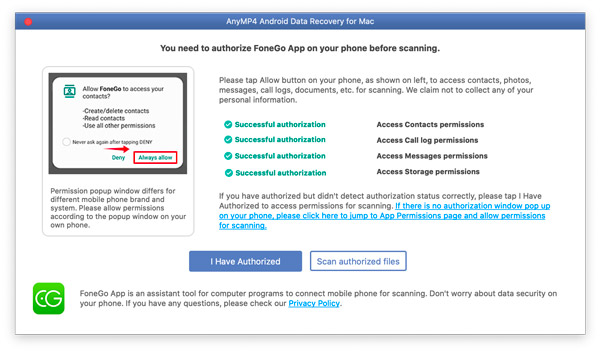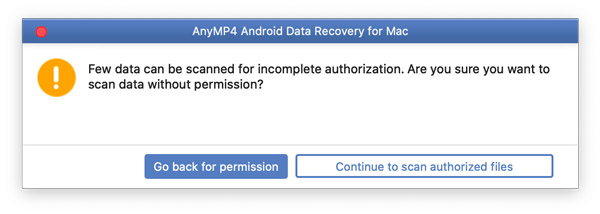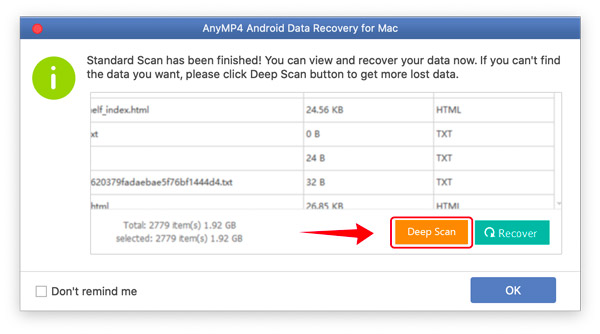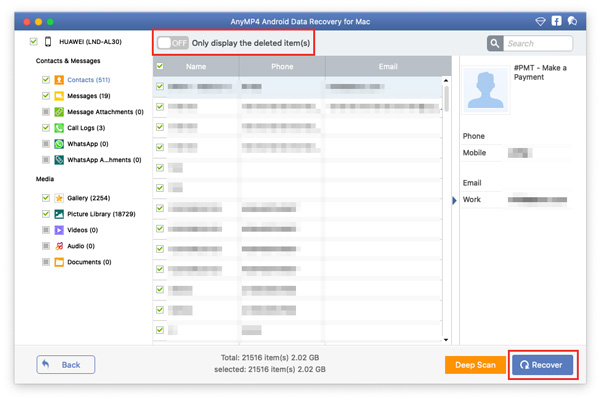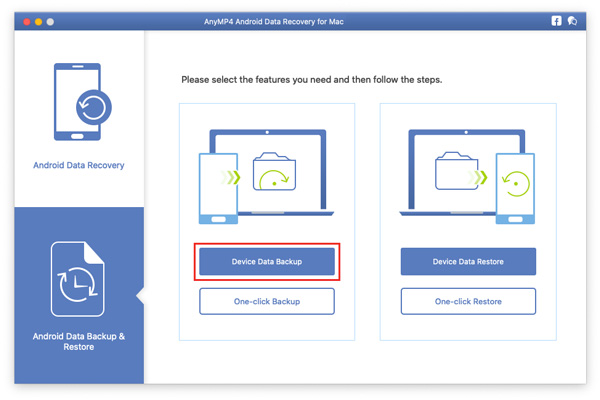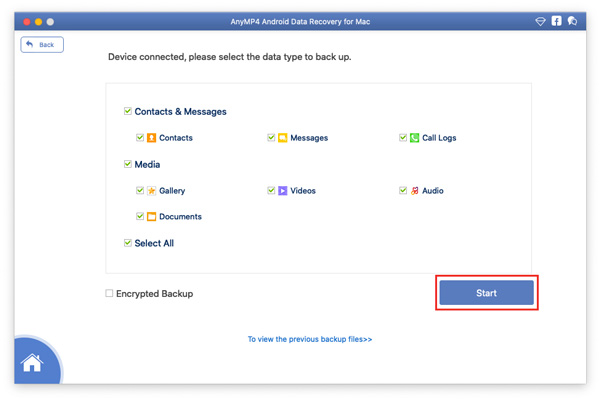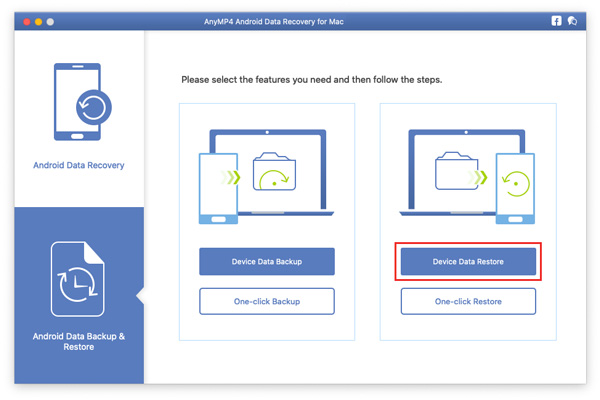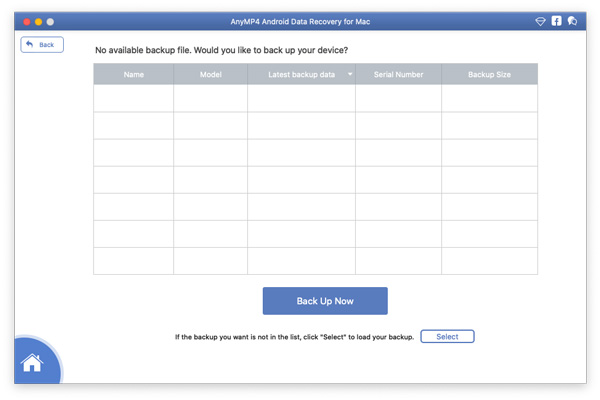Giriş
AnyMP4 Android Data Recovery for Mac, bir Android veri kurtarma yazılımıdır. Android telefonlardan ve tabletlerden silinen veya kaybolan verileri onun yardımıyla kurtarabilirsiniz. Yalnızca kişileri, mesajları, videoları, fotoğrafları ve sesleri bulmakla kalmaz, aynı zamanda WhatsApp verilerini, belgelerini ve galerisini de kurtarabilirsiniz.
Kurtarma işlevinin yanı sıra, AnyMP4 Android Data Recovery for Mac, müzik video fotoğrafları, WhatsApp ve belgeler dahil olmak üzere kaybolan dosyalarınızı yedeklemenize, sistemi yenilemenize ve telefonunuzu ve verilerinizi yönetmenize yardımcı olabilir. Güncellenen sürümle birlikte bu yazılıma bireysel bilgi koruma işlevini ekliyoruz. Mac için AnyMP4 Android Veri Kurtarma, kişisel bilgi güvenliğine dayalı olarak ihtiyacınız olan tüm verileri kurtarmanıza yardımcı olabilir.
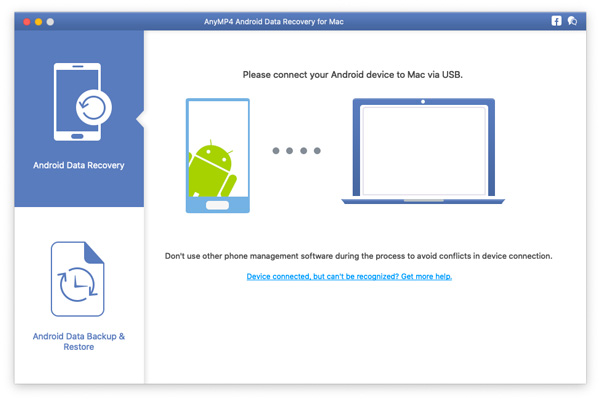
Yükle ve Kaydol
kurmak
1. Adım AnyMP4 Android Data Recovery for Mac'i yüklemek için onu Mac'inize indirmeniz gerekir. İşte indirme bağlantısı: https://download.anymp4.com/mac/android-data-recovery-for-mac.dmg
2. Adım İndirilen dosyayı açın. Ardından Mac için AnyMP4 Android Veri Kurtarma'yı yükleyecektir.
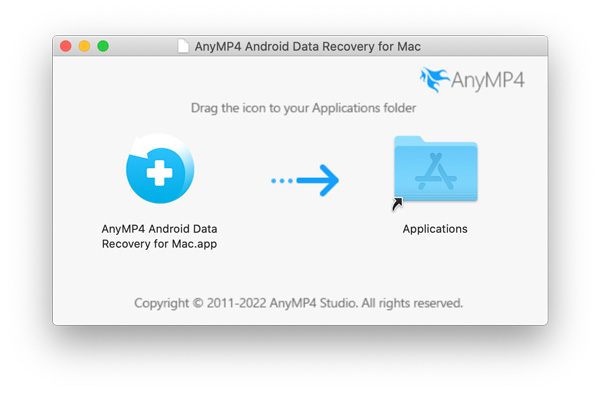
Kaydol
Bu yazılımı ilk başlattığınızda, kayıt penceresi sizin için açılır. E-posta adresinizi ve aldığınız kayıt kodunu girin.
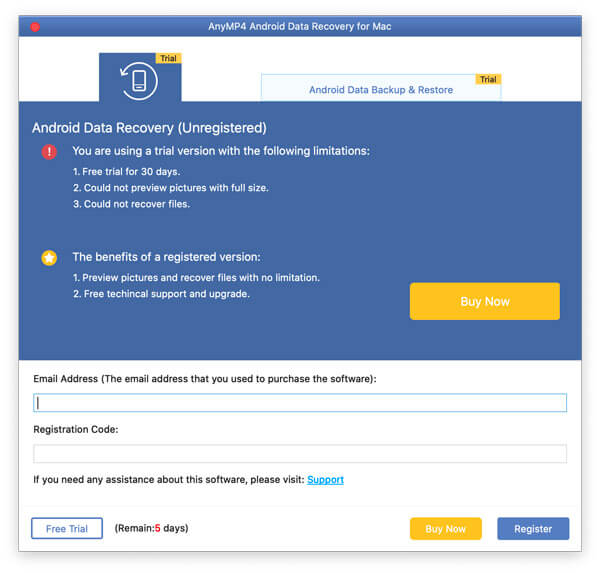
Kayıt penceresini açmak için arayüzün sağ üst köşesindeki anahtar simgesine de tıklayabilirsiniz. Bulmak için Yardım listesine tıklamak aynıdır. Kaydol seçeneği.
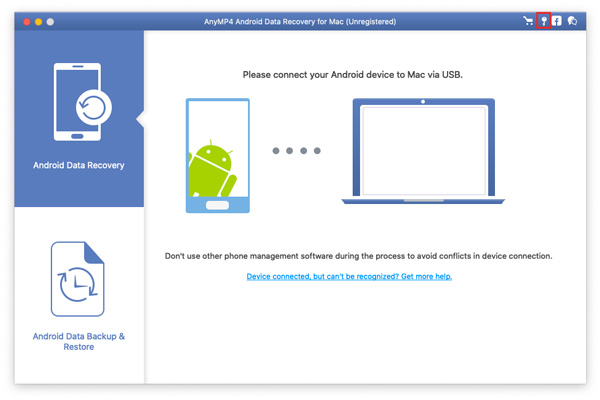
E: E-posta adresi, programı satın aldığınızda kullandığınız e-posta adresidir.
Tescil kodu: E-posta gelen kutunuzda başarılı bir şekilde satın alma işleminden sonra gelen kayıt kodunu kopyalayıp yapıştırın.
Not: Başarılı bir şekilde satın aldıktan sonra, kayıt formu sipariş formunda doldurduğunuz e-posta adresinize gönderilecektir.
Çıktı ve Yedekleme Yolunu Ayarla
Verilerinizi kurtarmak için, kurtarılan dosyalarımız için belirli bir yola ihtiyacımız var. Yani dosyalarınız için kaydetme yolunu ayarlamanız gerekir.
1. Adım Tıkla Tercihler tıklayarak Mac için AnyMP4 Android Veri Kurtarma Ekranın sol üst köşesinde.
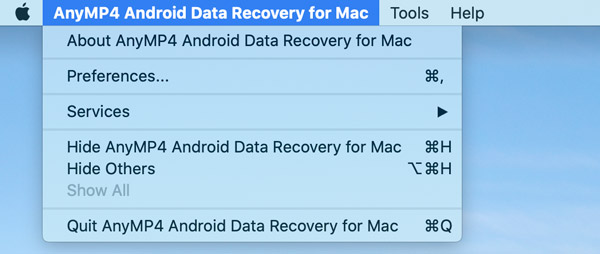
2. Adım Tercihler penceresini göreceksiniz. Bu pencerede, çıkış yolunu ve yedekleme yolunu yolunu ayarlayabilirsiniz.
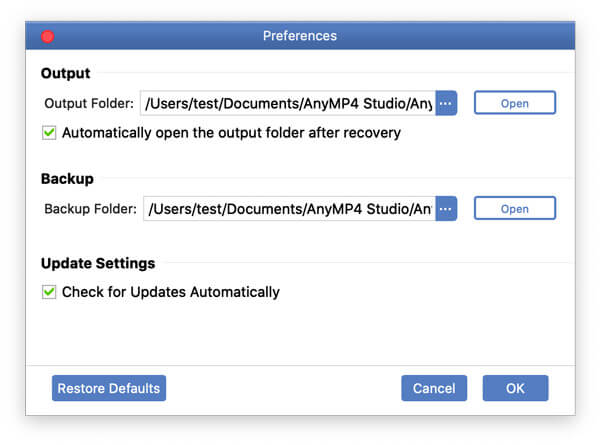
Mac için Android Veri Kurtarma
Bazen fiziksel hasarlar veya yanlış işlemler nedeniyle Android telefondaki verileriniz kaybolabilir. Bu durumlarda, Android cihazlarınızda kaybolan verileri kurtarmak için Any MP4 Android Data Recovery for Mac'i kullanabilirsiniz.
1. Adım Cihazları Bağla
Başlatmak için yazılım simgesine çift tıklayın. Başladıktan sonra, Android Data Recovery Bölüm. Daha sonra Android cihazlarınızı USB üzerinden Mac'e bağlamanız gerekir.
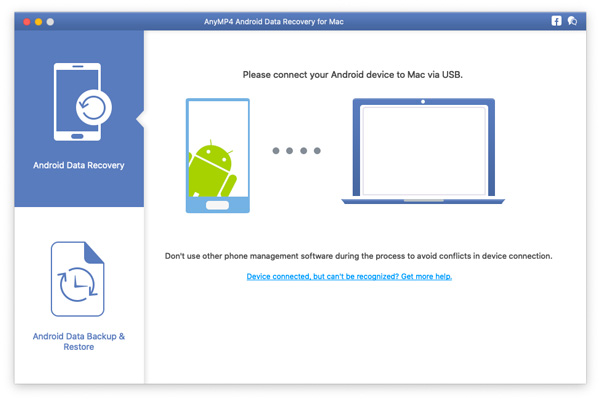
Cihazı bağladıktan sonra, öğesine dokunmanız gerekir. OK Android telefonunuzda.
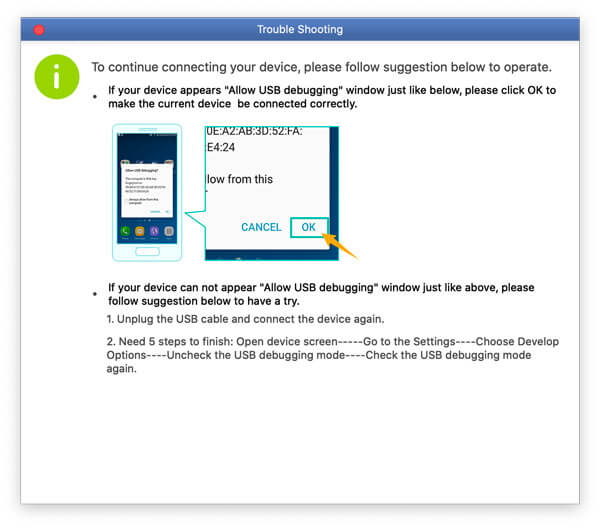
2. Adım Verileri Seçme ve Tarama
Başarıyla bağlandıktan sonra AnyMP4 Android Veri Kurtarma, tüm veri türlerini listeleyen bir liste gösterecektir. Kurtarmak istediğiniz veri türünü seçin ve tıklayın. Sonraki.
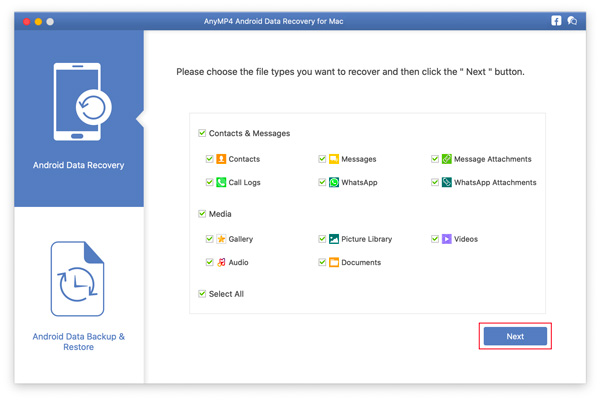
Android cihaz bilgilerinizi kontrol eder ve Android cihazınızda verilerinizi tarar.
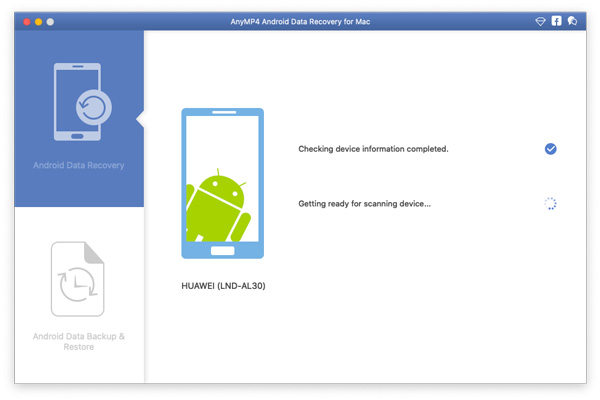
Sonra FoneGo App yetkilendirmek için bir pencere açılacaktır. (FoneGo, programın telefonunuzdaki verilere erişmesine izin veren yalnızca% 100 güvenli bir uygulamadır.)
Aşağıdaki Android 8.0 için, yalnızca izin vermek Android telefonunuzda.
Ancak yukarıdaki Android 8.0 için, bilgilerinize erişmesine izin verip vermediğini sormak için cihazlarınızda bir pencere açılır. Üzerinde kişiler, arama kaydı, mesajlar ve depolama olmak üzere dört bölüm vardır. Eminseniz tıklamanız gerekir. izin vermek taramanız gereken her parça için cihazınızda.
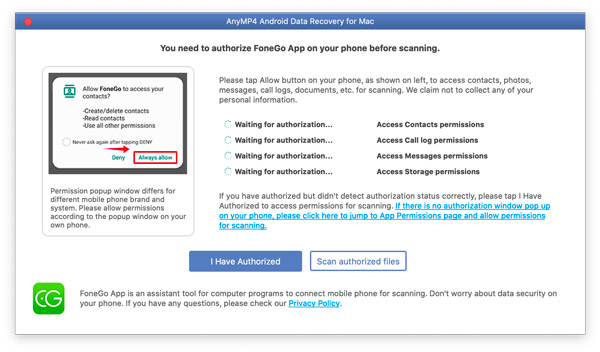
Telefonunuzda herhangi bir yetkilendirme penceresi açılmıyorsa butonların üzerindeki linke tıklayabilirsiniz. Ardından telefon arayüzünüz Uygulama İzinleri sayfasını ziyaret edin ve bu parçalar için telefonunuzdaki FoneGo App uygulamasını elle yetkilendirebilirsiniz.
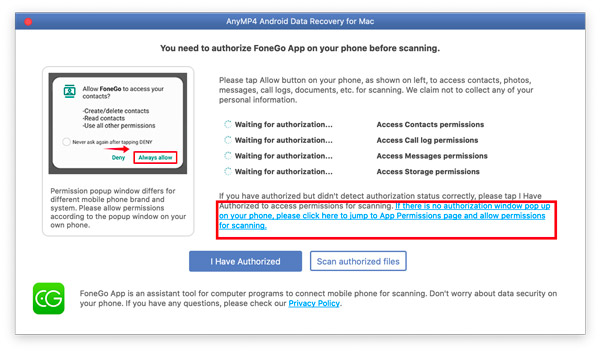
Sana gösterirse Yetkilendirme başarısız oldutık Tekrar dene mavi tekrar yetkilendirmek için.
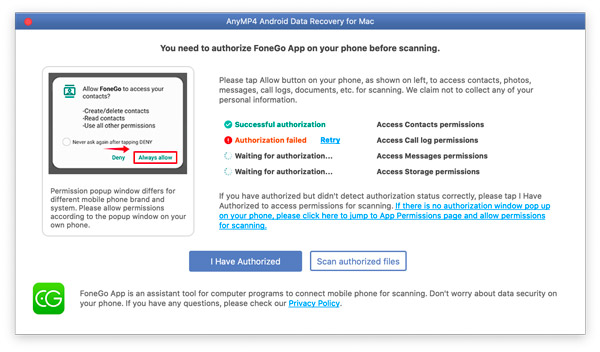
Gösterdikten sonra Başarılı Yetkilendirme taramak istediğiniz parçalar için tıklayın Yetkili dosyaları tara.
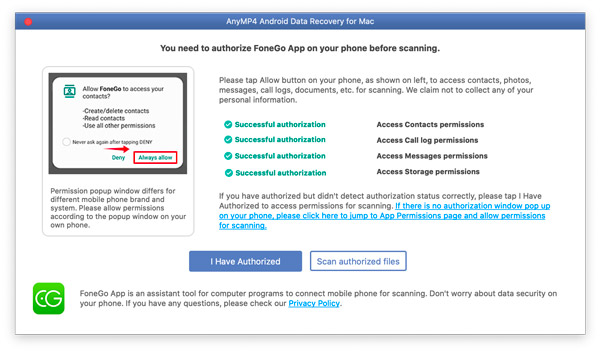
Ardından, verilerin taranacağından emin olmanız için bir pencere açılır. Haklılarsa, Tamam Yetkili dosyaları taramaya devam et Sizin için yetkili parçaların verilerini taramaya başlamak için Değilse, tıklayabilirsiniz İzin için geri dön Yetkilendirme penceresine geri dönmek için
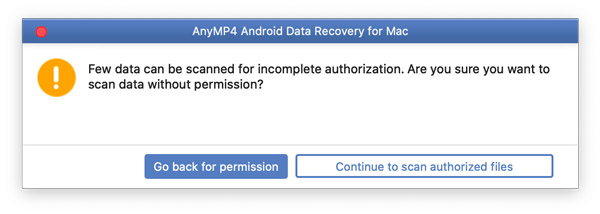
Çünkü ilk tarama, Standart Tarama, cihazınızda silinen veya kaybolan tüm veriler olmaz. Yani, istediğiniz verileri bulamazsanız, tıklayabilirsiniz. Derin tarama veriyi tekrar taramak için sağ alt köşede.
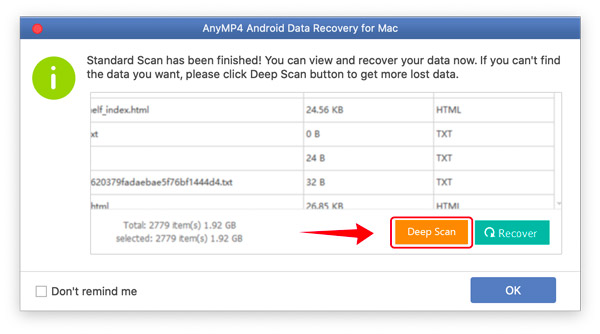
3. Adım Verileri Kurtar
Soldaki çubuktan veri türünü seçin. Bir türdeki tüm verileri kurtarmak istiyorsanız, sol çubuktaki türe dokunabilirsiniz. Yalnızca bazı dosyaları kurtarmak istiyorsanız, sağ tablodaki dosyayı tıklamanız yeterlidir.
Veya silinen dosyaları kurtarmak için KAPALI'ya da tıklayabilirsiniz.
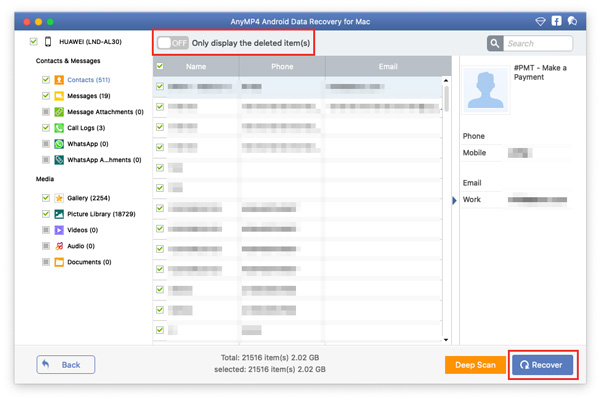
Kurtarmak istediğiniz verilere karar verdikten sonra, Tamam'ı tıklatın. Kurtarmak Başlatmak için sağ alt köşedeki düğmesine basın. Birkaç saniye içinde yapılacak. Ve ayarladığınız hedef klasörü açacaktır.
Mac için Android Veri Yedekleme ve Geri Yükleme
Verilerinizi kalıcı olarak kaybetmemek için Android verilerinizi Mac bilgisayarınızda yedekleyebilirsiniz. Ve AnyMP4 Android Veri Yedekleme ve Mac için Geri Yükleme size yardımcı olabilir.
Mac'te Android Verilerini Yedekleyin
1. Adım Yazılımı Mac'inizde başlatın ve ardından Android Veri Yedekleme ve Geri Yükleme sekme. seçebilirsiniz Aygıt Veri Yedekleme Düğmesine veya Tek Tıklamayla Yedekleme Android telefon verilerinizi Mac bilgisayara yedeklemeye başlamak için düğmesine basın.
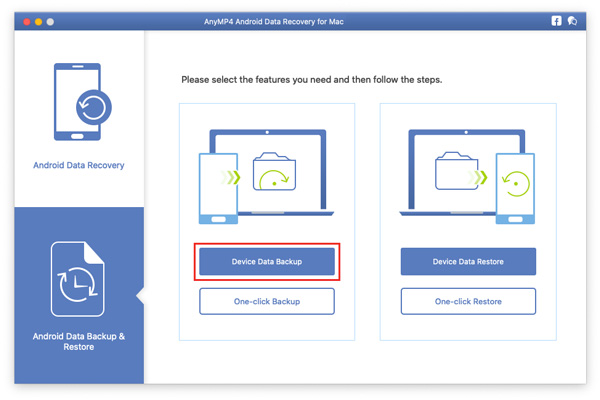
2. Adım Ardından, Android telefonunuzu Mac'e bağlamak için lütfen USB kablosunu kullanın.
3. Adım Başarılı bir şekilde bağlandıktan sonra, ihtiyaçlarınıza göre hangi verileri yedeklemeyi seçebilirsiniz. AnyMP4 Mac Android Veri Yedekleme ve Geri Yükleme, kişileri, mesajları, arama günlüklerini, galeriyi, videoları, sesleri ve belgeleri yedeklemeyi destekler. Daha sonra, lütfen tıklayın Başlama Yedekleme işlemini başlatmak için düğmesine basın.
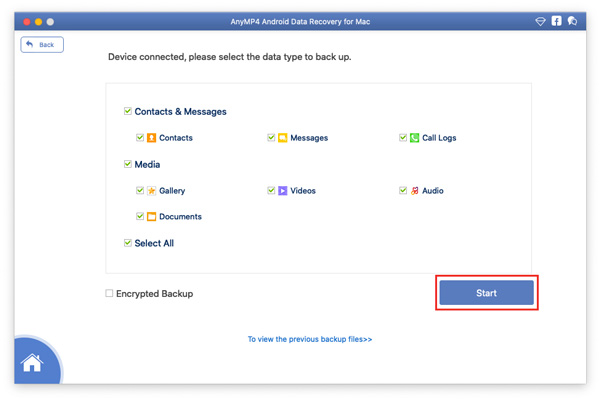
Mac'te Android Verilerini Geri Yükle
1. Adım Yazılımı Mac'inizde başlatın ve ardından Android Veri Yedekleme ve Geri Yükleme işlev. Verileri Mac bilgisayarınızdan Android telefona geri yüklemek istiyorsanız, Aygıt Verilerini Geri Yükleme Düğmesine veya Tek Tıklamayla Geri Yükleme düğmesine basın.
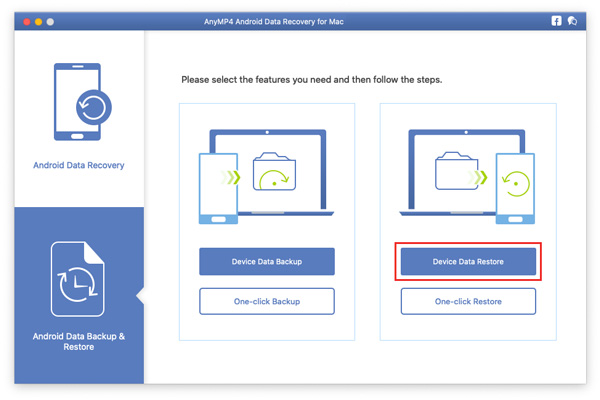
2. Adım Ardından, lütfen geri yüklemek istediğiniz bir yedekleme dosyasını seçin ve Şimdi yedekle geri yüklemek için düğmesine basın.
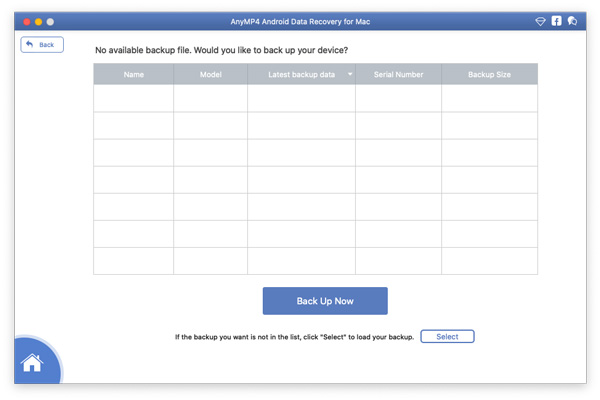
3. Adım Burada tam olarak geri yüklemek istediğiniz verileri seçebilirsiniz. Daha sonra, simgesine tıklayarak hangi cihaza geri yüklemeniz gerektiğini seçebilirsiniz. Aygıta Geri Yükle Düğmesine veya Mac'e geri yükle düğmesine basın.

 mağaza
mağaza